Microsoft se Excel -sigblad -toepassing is ontwerp om gebruikers in staat te stel om hul data te organiseer en te interpreteer met behulp van gevorderde funksies soos draaitabelle, formules en makros. Soms moet gebruikers van hierdie sigblaaie dalk die data wysig of verander om vrae oor die resultate te beantwoord. Dit kan verwarrend wees om die bron van 'n draaitabel te verander, want die bronmateriaal is gewoonlik op 'n aparte blad, maar dit is moontlik om die brondata te verander sonder om die opmaak van u tabel te verloor.
Stappe

Stap 1. Begin Microsoft Excel
U kan die lessenaarikoon, die programme wat in die Start -menu verskyn, of die taakbalk Quick Launch gebruik, afhangende van u tafelrekenaar

Stap 2. Maak die lêer met die draaitabel en data oop

Stap 3. Maak die nodige aanpassings aan die brondata
- Miskien moet u kolomme en rye invoeg of verwyder.
- Maak seker dat alle ingevoegde kolomme 'n beskrywende opskrif het.

Stap 4. Kies die werkboekblad wat die draaitabel bevat deur op die toepaslike oortjie te klik

Stap 5. Klik in die draaitabel om die spyskaart -gereedskapskieslys te dwing om te begin
- In Excel 2007 en 2010 sien u die menu Pivot Table Tools, rooi gemerk, bo die oortjies Opsies en Ontwerp op die lint.
- Kies in Excel 2003 "Draaitabel- en draaitabelverslae" in die data -kieslys.

Stap 6. Wysig die brondata -reeks vir u draaitabel
- Kies in Excel 2007 en 2010 'Verander databron' uit die datagroep met opsies.
- Begin in Excel 2003 die hulpprogram Wizard deur met die rechtermuisknop in die draaitabel te klik en "Wizard" te kies in die pop-up menu. Klik op die knoppie "Volgende" totdat u die skerm met die brondata -omvang sien.
- Klik en sleep in alle weergawes van Excel, met die brondatabereik gemerk, om die nuwe reeks vir u data uit te lig.
- U kan die reeksbeskrywing ook meer kolomme en rye insluit.

Stap 7. Verfris die draaitabel deur op die "Refresh" -knoppie te klik
Hierdie knoppie kan 'n rooi uitroepteken -ikoon, 'n groen "herwinnings" -ikoon of eenvoudig die woord "Verfris" bevat, afhangende van u weergawe en die mate van personalisering van Excel
Video - Deur hierdie diens te gebruik, kan sommige inligting met YouTube gedeel word
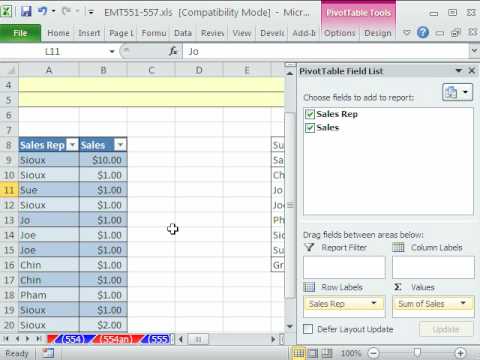
Wenke
- Maak seker dat u u draaitabel herlaai elke keer as u die brondata verander. Andersins word die veranderinge nie in u draaitabel weerspieël nie.
- U kan nie data verander deur die draaitabel te manipuleer nie. Alle veranderinge moet aan die brondata aangebring word en dan in die draaitabel verfris word.
- Die proses om die brondata in 'n draaitabel te verander, is dieselfde. Onthou om die bron te verander en u grafiek te verfris as u ook 'n draaitabel uit u brondata gemaak het.







